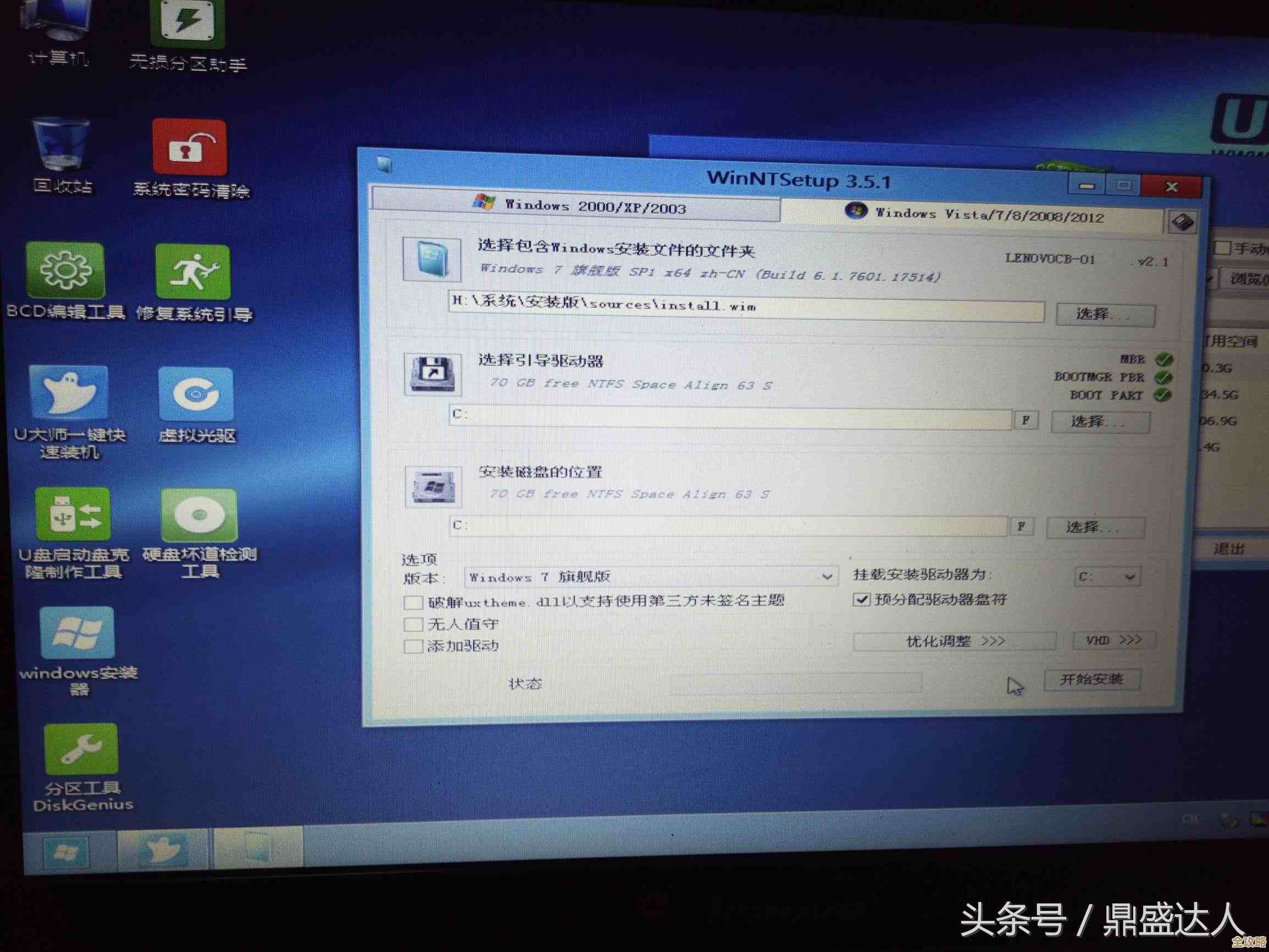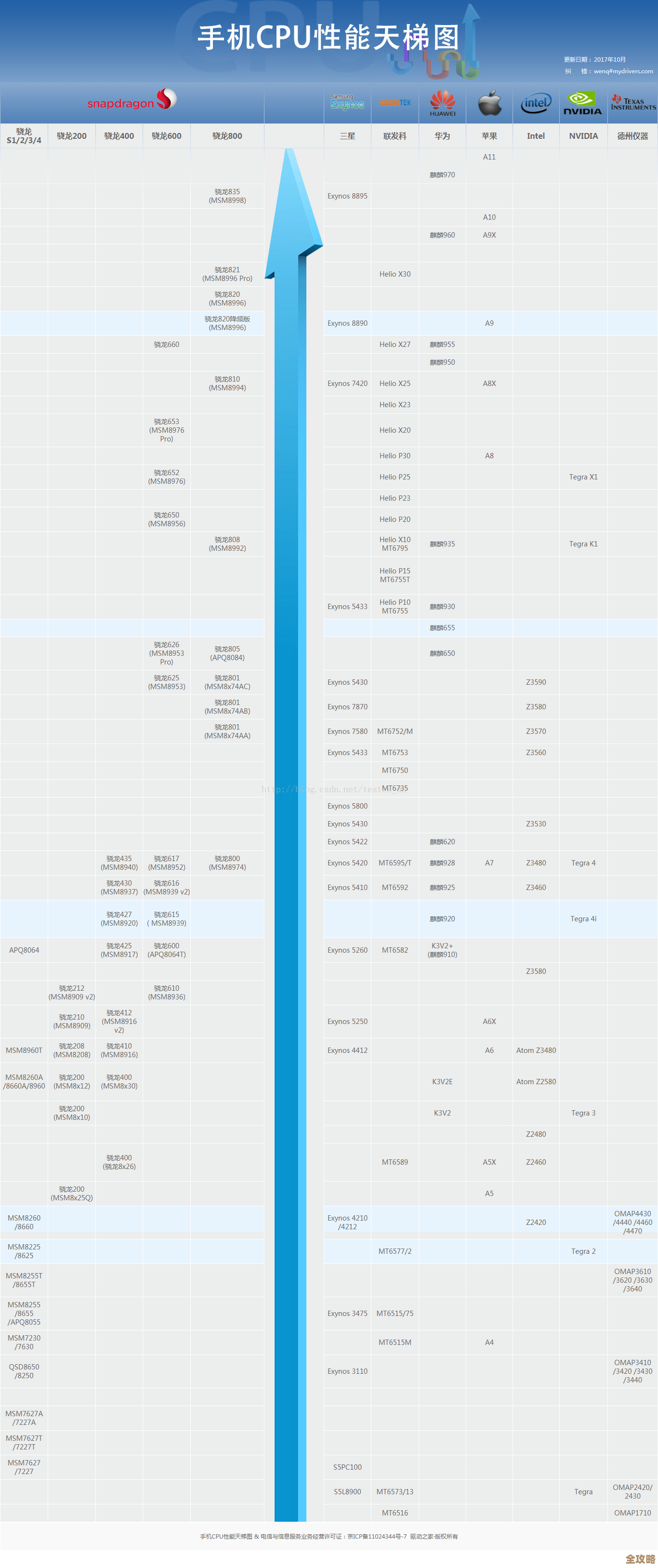零基础教程:手把手教你用U盘给台式电脑装系统,简单易懂
- 问答
- 2025-10-17 04:38:13
- 17
哎 你别说 现在想起来我第一次给电脑装系统那会儿 真是手忙脚乱的,当时老电脑卡得连开机都要五分钟,实在受不了才硬着头皮自己折腾,网上教程要么太专业 满屏的术语,要么跳步骤 搞得我中途对着蓝屏界面发呆了半小时…所以这次我打算写个真正零基础的,就按我当时最需要的那种方式来。
你得先准备个至少8G的U盘,最好是3.0的 速度会快很多,我那个旧U盘还是当年买手机送的,写入速度慢得像蜗牛,做系统盘的时候泡了碗面还没好… 对了 操作前一定把电脑里重要文件备份!别学我上次 装完才发现桌面毕业论文没存,差点崩溃😅
制作启动盘其实现在超简单 不用像以前还得输代码,推荐用微软官方的Media Creation Tool,或者Rufus这个小工具,下工具的时候注意别点错那些“高速下载”的假按钮,全是流氓软件… 我当年就中过招 装了一堆莫名其妙的全家桶。
镜像文件嘛 建议去微软官网下正版的Win10或Win11,稳定,有些第三方网站改过的系统虽然装起来花哨,但后期容易出问题,记得选对版本 家庭版、专业版别搞混… 我上次给表妹装系统 她非要找个粉色主题的修改版,结果用两天就开始弹广告,最后还是重装了官方版。
U盘插上去格式化选NTFS格式,然后跟着工具提示一步步点就行,这个过程大概要十分钟到半小时,取决于U盘速度,这时候可以去收拾下桌子 或者给主机清灰——对!装系统前最好把机箱里的灰尘清理下,特别是老电脑,我那次装完发现散热不行 又拆开机箱发现风扇被灰尘糊满了…

重头戏来了:设置U盘启动,开机时狂按Delete或F2进BIOS(不同主板按键不一样 华硕喜欢按F2,戴尔可能是F12… 不行就都试一遍),这个界面通常蓝屏或黑屏 全是英文,别慌!找Boot或者Startup这类的选项,把U盘设成第一启动项,有些新主板能直接按F12进启动菜单 更简单。
这里有个坑:如果找不到U盘,可能是UEFI和Legacy模式的问题,新电脑基本都用UEFI,但老电脑可能得改成Legacy,哎 我帮邻居大爷装时就卡在这,后来发现他主板电池没电了 BIOS设置保存不了… 折腾了一下午才搞定。
设置完保存重启,电脑就会从U盘启动了,然后你会看到Windows安装界面,语言时区一般不用改,到选择安装位置那步 最好把原来的系统盘格式化一下,免得旧文件捣乱。️格式化会清空整个盘的数据 千万确认好是C盘再操作!我有次迷迷糊糊差点把存电影的D盘格了 吓出一身冷汗…

接下来就是漫长的安装过程,电脑会重启好几次,这时候可以去倒杯水 活动下肩膀,我第一次装的时候紧张得要命 每重启一次就心跳加速,生怕哪里出错了… 其实大部分时候等着就行,除非屏幕卡住半小时以上才需要干预。
装好后别急着用!先联网激活系统(如果之前有数字许可证会自动激活),然后马上装驱动,可以用电脑品牌官网的驱动助手,或者驱动精灵这类工具,声卡网卡显卡驱动都装好,不然可能没声音或者上不了网… 我表弟上次装完兴奋地打游戏,结果发现没装显卡驱动 画面卡成PPT哈哈哈😆
最后唠叨几句:装系统其实就像给电脑换大脑,看起来吓人但步骤就固定那几样,多试两次就熟练了,我现在帮朋友装系统都能边看剧边操作,关键就是胆大心细,别怕搞砸——大不了重头再来嘛!对了 装完系统那一刻看到清爽的桌面 真的超有成就感,感觉电脑重获新生了…
哦对 如果你用的是固态硬盘,装完系统记得在设置里开启TRIM功能,能延长寿命,还有 定期用磁盘清理工具扫一扫,C盘就不会莫名其妙变红啦,这些细节网上很少人提,都是我自己摸爬滚打总结的,希望这篇啰嗦的指南能帮到你,至少… 别像我第一次那样对着蓝屏发呆是不是?
本文由称怜于2025-10-17发表在笙亿网络策划,如有疑问,请联系我们。
本文链接:http://www.haoid.cn/wenda/29213.html